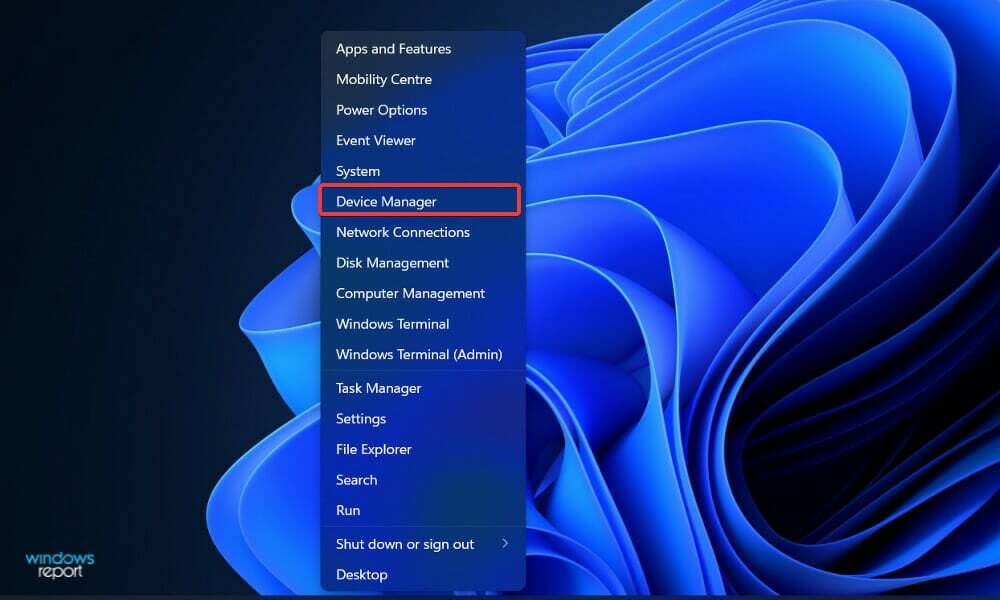- Când vine vorba de drivere de sunet, ASUS Realtek HD Audio Driver este cea mai comună alegere, așa că vă vom arăta astăzi cum să îl descărcați și să îl instalați.
- Pentru a-l descărca, trebuie pur și simplu să dezinstalați driverul audio actual, apoi să mergeți pe site-ul oficial Realtek.
- După ce ați terminat de dezinstalat driverul audio, va trebui să reporniți computerul.
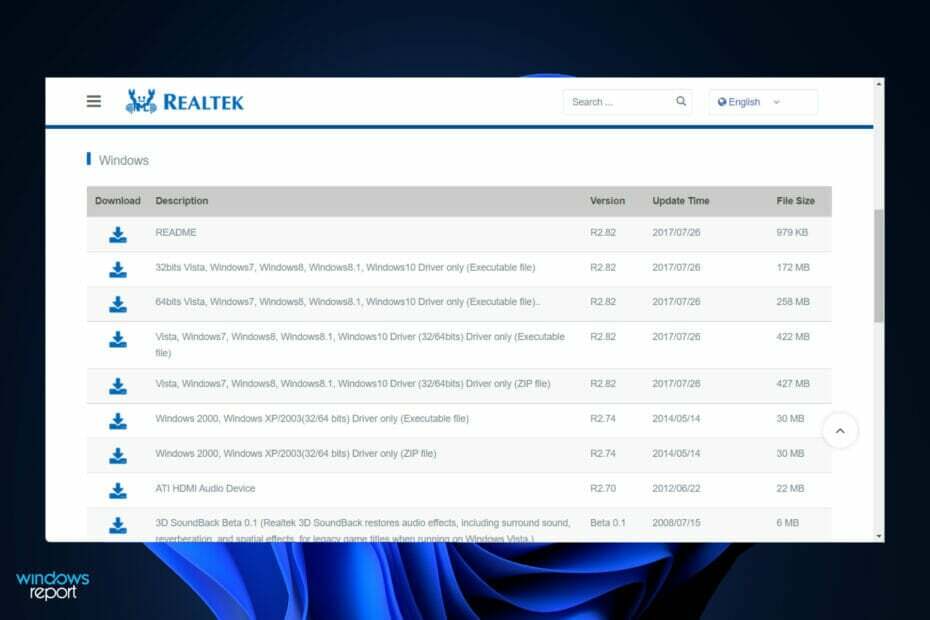
XINSTALAȚI FĂCÂND CLIC PE DESCARCARE FIȘIER
Acest software va repara erorile comune ale computerului, vă va proteja de pierderea fișierelor, malware, defecțiuni hardware și vă va optimiza computerul pentru performanță maximă. Remediați problemele PC-ului și eliminați virușii acum în 3 pași simpli:
- Descărcați Instrumentul de reparare PC Restoro care vine cu tehnologii brevetate (brevet disponibil Aici).
- Clic Incepe scanarea pentru a găsi probleme Windows care ar putea cauza probleme PC-ului.
- Clic Repara tot pentru a remedia problemele care afectează securitatea și performanța computerului
- Restoro a fost descărcat de 0 cititorii luna aceasta.
Pentru schimbarea și modificarea setărilor audio de pe computer, ASUS Realtek HD Audio Manager este una dintre cele mai populare piese de software pe care le puteți pune mâna.
Folosind aplicația, puteți configura redarea multi-streaming, ceea ce vă permite să transmiteți simultan numeroase audio-uri către o varietate de dispozitive de ieșire diferite. Realtek HD Audio Manager este un instrument puternic pe care îl puteți instala pe computerul Windows.
Software-ul include o varietate de caracteristici, cum ar fi un mixer, egalizator, anularea ecoului, zgomot suprimare și mai multe profiluri de sunet predefinite, toate putând fi folosite pentru a îmbunătăți sunetul de pe dvs calculator.
Acesta este motivul pentru care astăzi vă vom arăta cum îl puteți descărca și instala pe Windows 11 computer și te transformă într-un audiofil imediat după ce vedem în mod detaliat ce poate managerul do. Urmați de-a lungul!
Ce face ASUS Realtek HD Audio Manager?
Când vine vorba de drivere de sunet pentru sistemele Windows, Realtek High Definition Audio Driver este cea mai comună alegere.
Vă permite să controlați sunetul surround, Dolby și sistemele de sunet DTS de pe computer. Deoarece aveți nevoie de acest driver pentru ca dispozitivul dvs. audio să funcționeze pe computer, eliminarea acestuia poate duce la probleme audio majore.
Descărcarea aplicației vă va permite să vă personalizați în continuare experiența audio, dar nu este necesar să vă conectați doar la difuzoare noi sau să utilizați sunetele furnizate de sistemul computerului.

Realtek HD Audio Manager servește drept panou de control pentru adaptoarele audio de pe computer. Acesta va identifica automat și vă va permite să configurați noi microfoane, difuzoare, căști și alte dispozitive pe măsură ce acestea sunt adăugate la computer prin intermediul managerului însuși.
În cele mai multe cazuri, software-ul este instalat alături de driverul audio Realtek HD în timp ce utilizați Windows 11. În mod normal, driverul este instalat automat de sistemul de operare, iar managerul audio poate fi găsit în Panoul de control.
Cu toate acestea, dacă nu reușiți să-l localizați, puteți pur și simplu să urmați instrucțiunile de mai jos pentru a-l descărca și instala imediat pe computer.
Mulți clienți s-au întrebat dacă este sau nu necesar să instalați managerul atunci când nu întâmpină probleme audio. Răspunsul este nu, driverul nu este necesar pentru funcționarea corectă a sistemului audio al computerului.
Ar trebui, pe de altă parte, să-l folosești în continuare? Da ar trebui. Recunoaște instantaneu orice dispozitiv nou conectat la computer, cum ar fi difuzoarele, căștile și microfoanele și vă permite să le configurați în momentul conectării.
Cum pot descărca ASUS Realtek HD Audio Manager în Windows 11?
Descărcați-l de pe site-ul Realtek
- Faceți clic dreapta pe start pictograma apoi faceți clic pe Manager de dispozitiv să-l deschidă.

- Acum extindeți Controlere de sunet, video și jocuri secțiune și faceți clic dreapta pe Realtek High Definition Audio, apoi faceți clic pe Dezinstalați dispozitivul.Vi se va cere să confirmați dezinstalarea. Aici, verifică Ștergeți software-ul driverului pentru acest dispozitiv casetă de selectare și continuați.

- Reporniți computerul după ce driverul a fost dezinstalat.
- După dezinstalarea driverului audio, va trebui să descărcați Realtek HD Audio Manager pe computer. Puteți descărcați-l de pe site-ul oficial al Realtek. Asigurați-vă că alegeți versiunea corectă de Windows.

- Faceți dublu clic pe fișierul de configurare și instalați-l așa cum instalați alte programe pe computer. Urmați instrucțiunile de pe ecran pentru a instala Realtek HD Audio Manager.
- Si asta e! După ce ați finalizat procesul de instalare, îl puteți accesa tastând Realtek HD Audio Manager în bara de căutare pe care o puteți deschide apăsând pe Windows + S.

Deși Windows este în mod normal responsabil pentru actualizările driverelor, puteți verifica manual dacă există actualizări dacă întâmpinați o problemă. Pentru scanările automate ale driverelor învechite, vă recomandăm cu tărie un instrument dedicat, cum ar fi DriverFix.
De ce ieșirea mea audio nu funcționează?
În primul rând, ar trebui să ai grijă de cea mai evidentă problemă. Dacă nu se aude niciun sunet de la computer, verificați din nou pentru a vă asigura că nu ați oprit sunetul.
Volumul principal nu trebuie să fie dezactivat sau setat la un nivel excesiv de scăzut, așa că căutați Volum pictograma din colțul din dreapta jos al computerului și confirmați că nu este acolo.
Pentru a verifica nivelul curent al volumului pentru toate aplicațiile care redă acum audio, faceți clic dreapta pe aceeași pictogramă și selectați Deschideți mixerul de volum din meniul contextual. Măriți volumul acestora după cum este necesar, asigurându-vă că nu sunt dezactivate accidental.

Aveți grijă să verificați volumul oricăror aplicații, jocuri, playere video sau alte programe similare care rulează. Când redați un videoclip YouTube dezactivat, chiar dacă aveți setările de volum master și browser activate, nu va fi sunet.
Închideți toate aplicațiile audio grele pe care nu le utilizați acum, ca punct asociat. Unele aplicații au capacitatea de a prelua controlul asupra dispozitivului dvs. audio, ceea ce înseamnă că nu veți putea auzi nimic de la alte dispozitive.
De exemplu, în timp ce purtați căști Bluetooth, implicarea într-un apel Discord vă poate împiedica să auziți sunetul de la alte aplicații de pe dispozitiv. De asemenea, este o idee bună să reporniți computerul în acest moment înainte de a continua procesul.
Este posibil ca problema dvs. de sunet să fie doar temporară și să fie cauzată de o actualizare viitoare care a blocat ieșirea audio.
Pentru a vedea mai multe soluții pentru problemele dvs. audio Consultați articolul nostru despre cum să remediați problemele Realtek HD Audio Driver pe Windows 11.
Alternativ, avem un alt ghid pentru tine citește-l când nu ai sunet în Windows 11 și parcă nu poate găsi cauza.
În plus, cu siguranță vei dori aflați cum să reinstalați driverul audio în cazul în care trebuie să faceți o nouă instalare.
Ți-a fost util acest ghid? Spune-ne în secțiunea de comentarii de mai jos cum ne putem îmbunătăți.